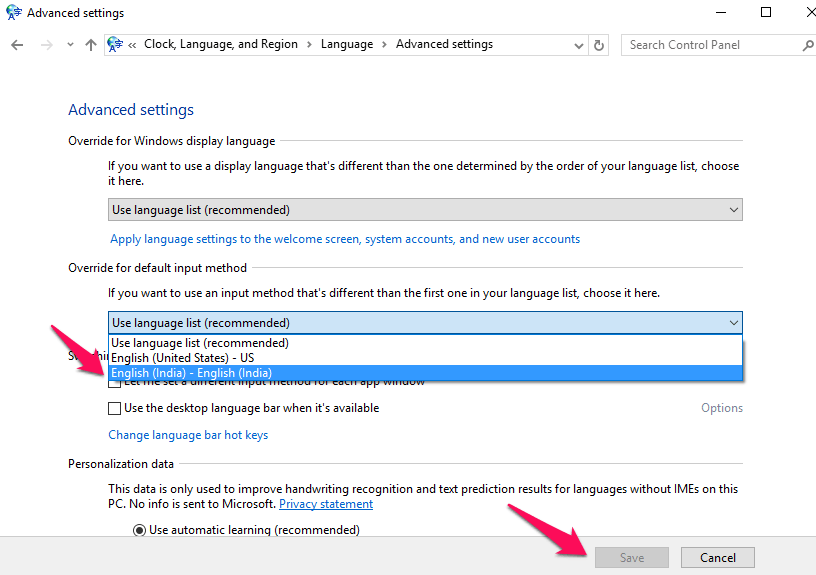Dışarıdaki kullanıcıların çoğu, Windows işletim sistemlerinde klavye girişleri olarak birden fazla dile sahiptir. Örneğin, Soulmate'iniz farklı bir ülkedense ve ayda bir kez sizi ziyaret ediyor ve bilgisayarınızı kullanıyorsa, o zaman iki klavye girişi olması zor bir durumdasınız demektir Diller sisteminizde. Ancak, dillerden birini varsayılan olarak ayarlamak isterseniz ne olur? Bu, sizin tarafınızdan seçilen dillerden biridir ve Windows işletim sisteminiz tarafından varsayılan olarak alınır ve PC'nizi başlattığınızda otomatik olarak varsayılan dilinizde yazmaya başlarsınız. Elbette aşağıda gösterildiği gibi görev çubuğundaki dil simgesine tıklayarak ve ardından listeden tercih ettiğiniz dili seçerek klavye giriş dilini istediğiniz zaman değiştirebilirsiniz. Ama en çok tercih ettiğiniz giriş yönteminin öne çıktığı bir durumdan bahsediyorum.
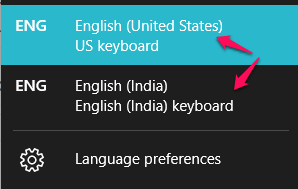
Bir Giriş yöntemi varsayılan olarak ve en yüksek önceliğe nasıl ayarlanır?
Aşama 1: – Başlat menüsü simgesine tıklayın ve ardından ayarlar bölmesini açmak için ayarlara tıklayın.

Adım 2: – Ardından zaman ve dile tıklayın
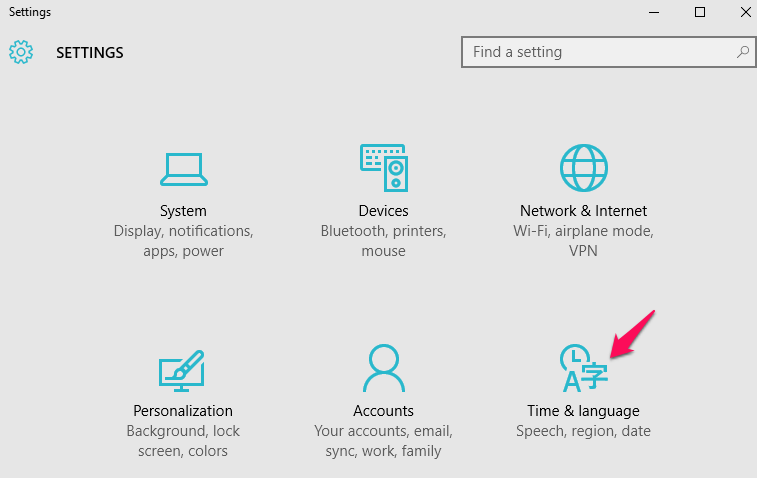
Aşama 3: - Şimdi Bölge ve Diller'e ve ardından ek tarih ve saat ayarlarına tıklayın.
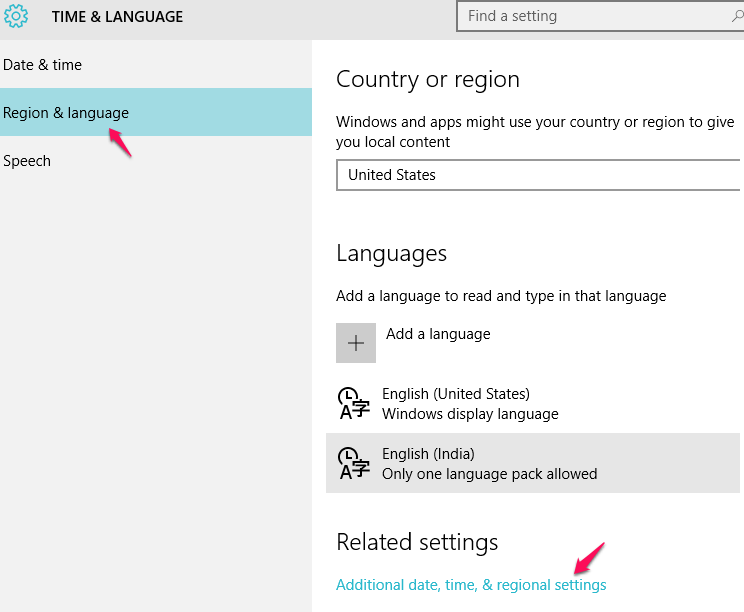
Adım 4: - Şimdi, giriş yöntemlerini değiştir'e tıklayın.
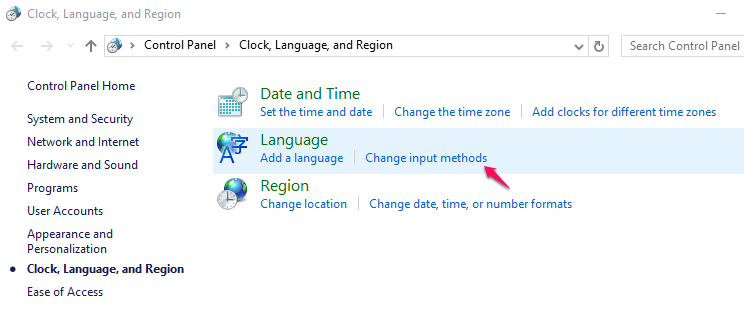
Adım 5: - Şimdi, gelişmiş ayarlara tıklayın
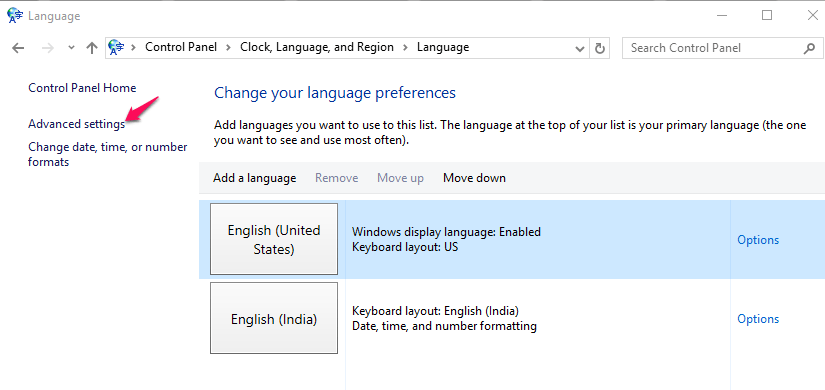
6. Adım: – Şimdi, varsayılan giriş yöntemleri için geçersiz kılma bölümünde, açılır menüden klavye için istediğiniz giriş dilini seçin ve son olarak kaydet'e tıklayın. Bu kadar.